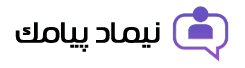WHMCS یک پلتفرم مالی و اتوماسیون کامل برای شرکت های هاستینگ است. این سیستم محبوب و قدرتمند، تمامی مواردی را که برای مدیریت سرویس ها و کاربران نیاز است برای شرکت های هاستینگ فراهم می کند. هدف WHMCS این است که مجموعه عملیات های موجود در شرکت های هاستینگ را ساده و خودکار نماید. انواع هاست اشتراکی، سرورمجازی، سروراختصاصی را میتوان با این اسکریپت مدیریت نمود.
قطعا یکی از نیاز های این سیستم، اطلاع رسانی به کاربران و مدیران وبسایت می باشد. با کمک ماژول WHMCS می توانید کاربران و مدیران را از طریق پیامک از وضعیت های مختلف سرویس ها مطلع کنید.
امکانات افزونه WHMCS
- ارسال پیامک به یک کاربر خاص از داخل سیستم مدیریت هاستینگ whmcs
- ارسال پیامک به همه کاربران از داخل سیستم مدیریت هاستینگ whmcs
- ارسال پیامک هنگام ایجاد فاکتور جدید برای مشتری در whmcs
- ارسال پیامک هنگام تغییر کلمه عبور کاربری در پنل whmcs
- ارسال پیامک هنگام ایجاد سفارش جدید به کاربر
- ارسال پیامک هنگام ایجاد تیکت به کاربر
- ارسال پیامک هنگام ایجاد تیکت در Whmcs به مدیر
- ارسال پیامک هنگام جواب دادن و تغییر وضعیت تیکت
- ارسال پیامک هنگام ایجاد سرویس جدید در whmcs
- ارسال پیامک هنگام بسته شدن سرویس کاربر در WHMCS
- ارسال پیامک قبل از انقضای سرویس به کاربر در WHMCS
- ارسال پیامک هنگام انقضای سرویس به کاربر در WHMCS
- قرار دادن متن امضا در انتهای پیامکهای ارسالی
نصب و فعال سازی پلاگین WHMCS
1- افزونه پیامک WHMCS را از درون پنل نیماد پیامک دانلود کرده و در محل نصب اسکریپت WHMCS در بخش Public_html آپلود نموده و ماژول پیامک را از حالت فشرده خارج نمایید.
۲-از بخش Setup گزینه Custom Client Field را انتخاب نموده و دو فیلد با شرایط زیر ایجاد نمایید.
- ایجاد فیلد با عنوان شماره موبایل و نوع textbox و تمام تیک ها به غیر از admin only را بزنید.
- ایجاد فیلد با عنوان آیا مایل به دریافت پیامک هستید و نوع tickbox و تیک required field و show on order form را بزنید.
۳-از بخش مدیریت وارد بخش Setup سپس Addon Madules شوید و افزونه ارسال پیامک را فعال کنید.
۴-در بخش Configure دسترسی لازم را به Full Administrator با تیک زدن آن بدهید و ذخیره نمایید.
۵-حال از بخش Addons گزینه افزونه ارسال پیامک را انتخاب نموده تا وارد بخش راه اندازی و تنظیمات شوید.
۶-در این بخش تنظیمات IPPANEL را انتخاب نموده مشخصات پنل را وارد نمایید و سپس ذخیره نمایید.
(وارد کردن نام کاربری سامانه پیامک و رمز عبور سامانه پیام کوتاه و شماره خط اختصاصی پنل نیماد پیامک الزامی میباشد)
۷-در صورتی که مانده اعتبار شما در پایین نمایش داده شد، اطلاعات شما صحیح و ماژول پیامک قابل استفاده میباشد.
۸-جهت ارسال پیامک به مدیر نیز میتوانید وارد بخش قالب مدیر شوید و شماره موبایل را وارد نموده و ذخیره نمایید.